Si vous utilisez un smartphone Samsung Galaxy Dual SIM sous Android, il est essentiel de connaître les méthodes pour modifier vos paramètres Dual SIM selon vos besoins. Que ce soit pour sélectionner une carte SIM préférée pour les données mobiles ou pour définir la carte SIM utilisée pour les appels et les SMS, ce tutoriel vous apportera des informations précieuses.
Table des Matières
- Modifier les paramètres Dual SIM à partir du panneau de configuration rapide
- Définir la carte SIM par défaut pour les appels vocaux
- Définir la carte SIM par défaut pour les SMS
- Définir la carte SIM par défaut pour les données mobiles
- Modifier les paramètres Dual SIM avec le gestionnaire de carte SIM
- Personnaliser vos cartes SIM
- Définir la carte SIM préférée pour les appels, les messages ou les données mobiles
- Personnaliser le fond d'appel et la sonnerie pour chaque carte SIM
- Quel paramètre Dual SIM essayez-vous de modifier ?
REMARQUE : Vous pouvez consulter nos guides sur ce qu'est une carte SIM et ce qu'est la double SIM pour plus de détails.
Modifier les paramètres Dual SIM à partir du panneau de configuration rapide
Les paramètres rapides sur un smartphone Samsung Galaxy sont un moyen efficace de gérer vos options Dual SIM. Vous pouvez rapidement choisir la carte SIM à utiliser pour les appels, les messages et les données mobiles.
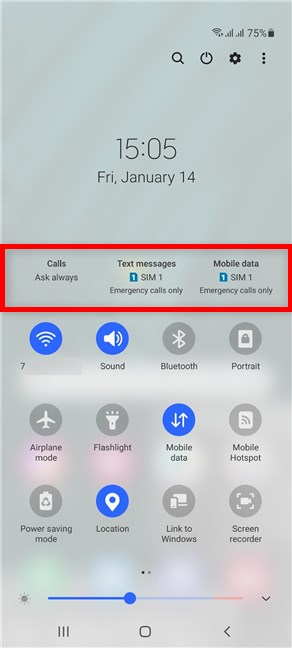
Informations Multi-SIM dans le Panneau Rapide
Si les options Dual SIM ne sont pas affichées, activez-les en appuyant sur le bouton Plus d'options dans le coin supérieur droit, puis sélectionnez Disposition rapide du panneau.
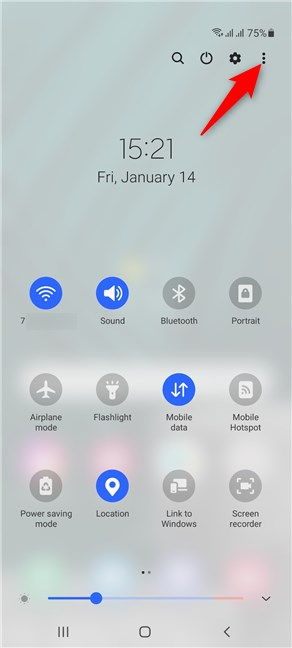
Définir la carte SIM par défaut pour les appels vocaux
Pour choisir la carte SIM utilisée lors d'un appel, appuyez sur Appels dans le panneau des paramètres rapides.
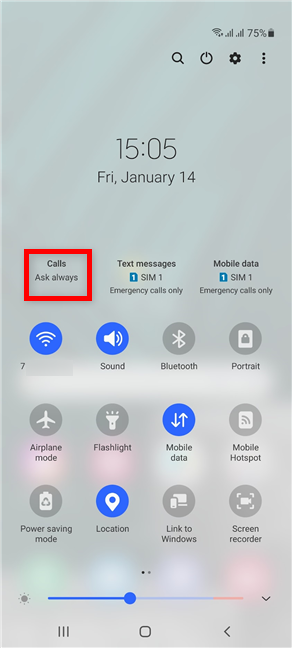
Définir la carte SIM par défaut pour les SMS
Appuyez sur SMS pour choisir la carte SIM qui sera utilisée pour l'envoi de messages.
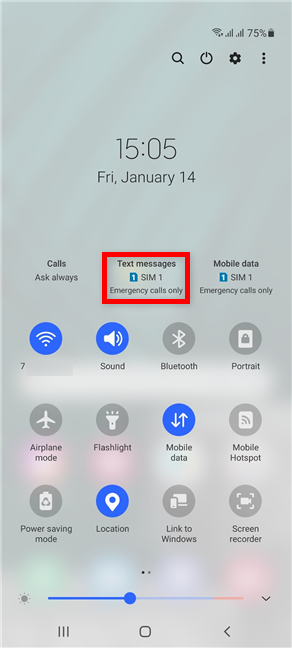
Définir la carte SIM par défaut pour les données mobiles
Appuyez sur Données mobiles pour sélectionner la carte SIM à utiliser pour se connecter à Internet.
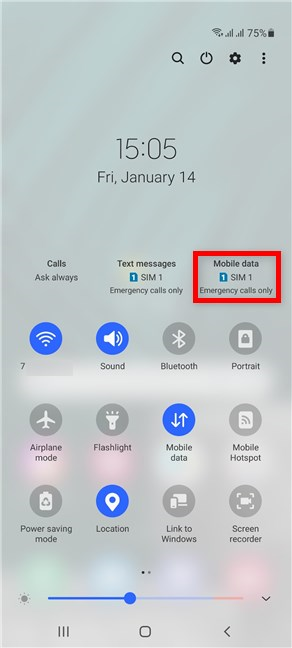
Modifier les paramètres Dual SIM avec le gestionnaire de carte SIM
Allez dans l'application Paramètres de votre Samsung Galaxy et sélectionnez Connexions.
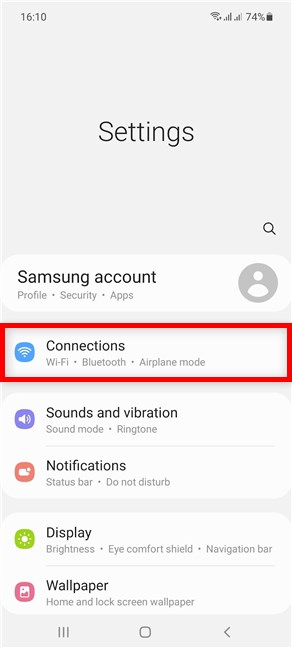
Personnaliser vos cartes SIM
Dans le gestionnaire de carte SIM, vous pouvez voir les deux cartes SIM. Appuyez sur l'une d'elles pour modifier son icône et son nom.
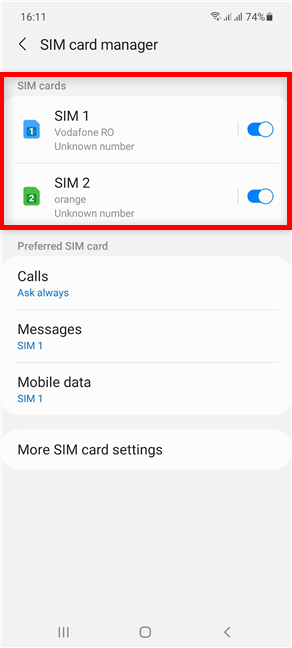
Définir la carte SIM préférée pour les appels, les messages ou les données mobiles
Dans la section Carte SIM préférée, choisissez quelle carte utiliser pour chaque fonction.
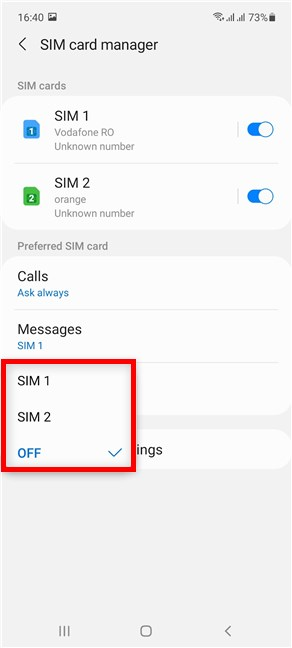
Personnaliser le fond d'appel et la sonnerie pour chaque carte SIM
Ouvrez l'application Téléphone, puis sélectionnez Plus d'options pour modifier l'arrière-plan et la sonnerie de chaque carte.
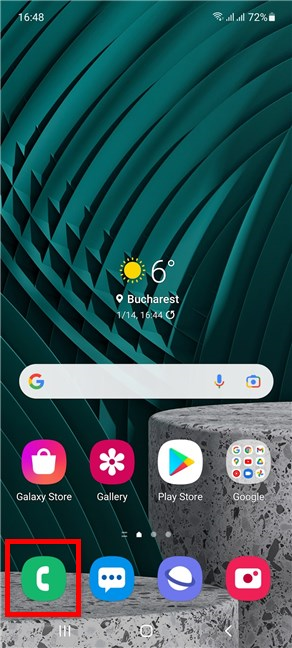
Quel paramètre Dual SIM essayez-vous de modifier ?
Vous avez maintenant la possibilité de gérer les paramètres de vos cartes SIM pour améliorer votre expérience avec votre smartphone Samsung Galaxy. N'hésitez pas à laisser vos commentaires sur les paramètres que vous avez essayé de modifier et si vous avez trouvé ce guide utile.
ASTUCE : Protégez vos cartes SIM avec un code PIN pour garantir leur sécurité. Pour plus d'informations, consultez
notre guide sur le code PIN de la carte SIM.

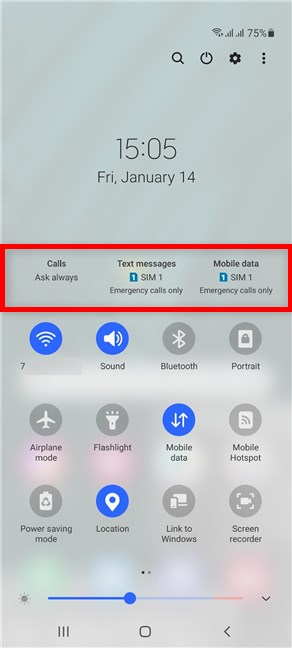
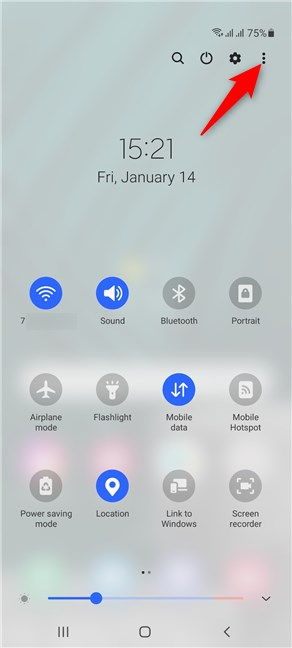
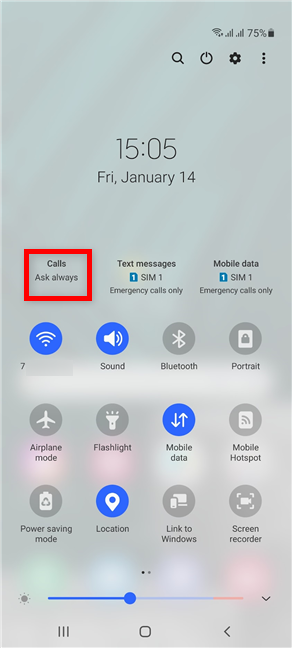
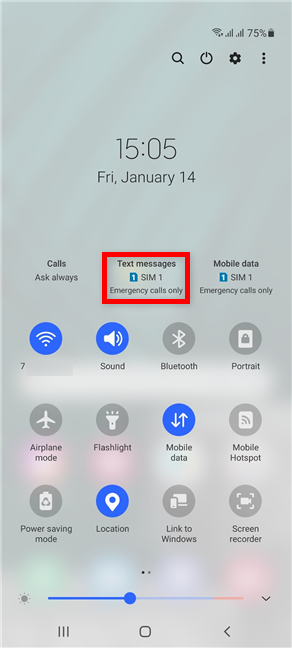
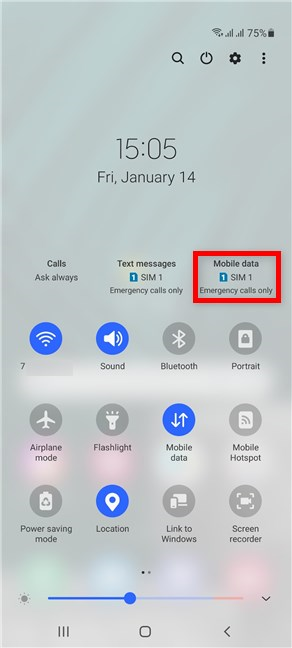
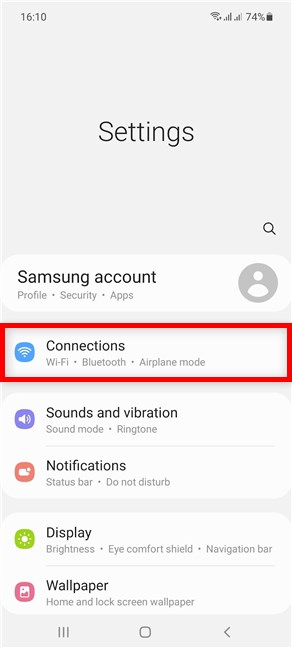
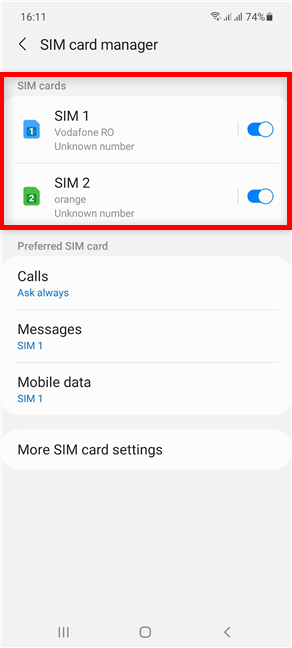
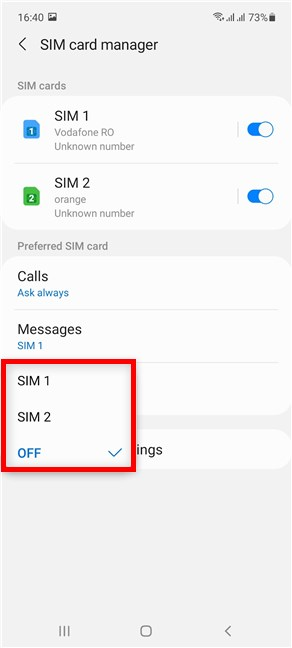
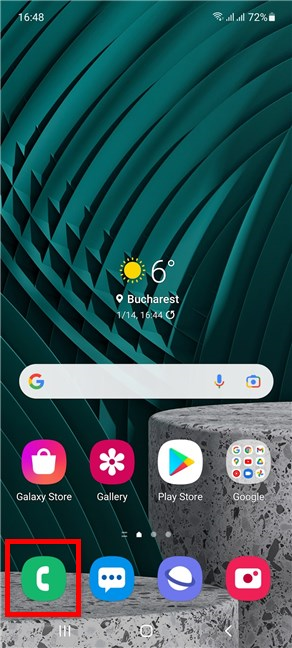






























Công -
Vous faites des miracles ! J'ai enfin pu jongler entre mes contacts pro et perso. Je suis ravi
Lan Hương -
Est-ce que vous savez si tous les modèles de Galaxy ont cette fonctionnalité Dual SIM
Son -
Franchement, génial ! Les questions autour du Dual SIM sont souvent compliquées à traiter. Vous avez fait un excellent travail.
Nguyễn Phúc -
Merci, c'est exactement ce que je cherchais. Je peux gérer mes deux numéros sans soucis maintenant
Châu -
J'ai tenté cette méthode, mais ça n'a pas fonctionné. Vous avez d'autres astuces
Phong -
Une vraie belle découverte. J'ai seulement utilisé un numéro jusqu'à présent, mais maintenant je vais essayer les deux
Phúc IT -
Waouh, le réglage du Dual SIM c’est vraiment un plus pour Samsung. J’ai pu gérer mes appels pro et perso facilement !
Quang Mạnh -
Un grand merci ! Vous avez pourtant simplifié un processus qui m’a toujours semblé compliqué.
Thủy Tiên -
Avez-vous des astuces sur l'utilisation quotidienne du Dual SIM ? Je ne sais pas trop comment jongler avec deux numéros.
Đình -
C'est incroyable comme ces petits réglages peuvent rendre la vie plus facile. Merci encore, vous êtes géniaux.
Minh Phan -
Il n’y a rien de mieux que d’avoir deux numéros dans une seule main, ça m’a changé la vie
Diễm -
Bon article, mais j’ai rencontré un petit souci. Les SMS ne veulent pas aller sur la carte SIM 2. Une idée
Vân 1990 -
Sincèrement, qui aurait cru que c'était si facile ? J'étais sceptique, mais voilà ! Merci pour le partage.
Khanh -
Je m'étais toujours demandé comment ça fonctionnait. Maintenant, je peux tout gérer !
Mèo con -
Super article ! J'aime les fonctions Dual SIM sur mon Galaxy. C'est pratique pour le travail et la vie personnelle
Linh mèo -
Petite question : est-ce que je peux utiliser deux nums pour les réseaux sociaux ? Mes amis me disent que c'est possible !
Yến Trang -
Je ne savais pas que ça pouvait être si simple. Vous avez réussi à rendre ça clair pour tous les utilisateurs ! Énorme travail.
Vội -
Ah super ! J'ai enfin modifié les paramètres de ma carte SIM 2. Merci beaucoup pour les astuces
Hải -
Super content d’avoir trouvé ça. J'aurais bien aimé le savoir plus tôt. Quelqu'un a des conseils pour la gestion des appels
Huyền Lizzie -
En fait, je tiens à dire que le Dual SIM fonctionne vraiment bien sur le Galaxy. Après l’avoir paramétré, tout est fluide.
Ngân -
Franchement, merci beaucoup pour cette explication simplifiée. C'était bornant d’essayer de naviguer dans les menus de paramètres
Thịnh -
C'est marrant, je pensais que le Dual SIM était compliqué. Au final, c’est un vrai jeu d’enfant !
Quốc Dũng -
La fonctionnalité Dual SIM est géniale ! Je m'en sers pour mes petites affaires. C’est du gâteau
Hương Đà Nẵng -
Est-ce que quelqu'un pourrait expliquer comment activer la data sur les deux sim ? J'ai essayé mais je ne trouve pas l'option
Hà -
J'ai enfin compris comment ça fonctionne. Plus qu'à le partager avec mes amis
Bích Ngọc -
Je suis en train de modifier mes paramètres. Une fois que c'est fait, j’appellerai mes potes pour leur expliquer aussi
Bảo -
Je n'avais aucune idée que c'était si facile. Je vais dire à tout le monde de lire ça
Mai Hoàng -
Merci beaucoup pour ce tutoriel. En quelques minutes, j’ai pu tout mettre en place. Quel soulagement !
Lâm -
Je mets un pouce en l'air pour cet article. C'est tout ce dont j'avais besoin pour mes réglages. Bien joué
Duy Sinh 6789 -
Article très utile, mais j'ai encore une question. Comment faire pour recevoir les appels sur la SIM 1 et 2 ? Merci d'avance
Quang vn -
J'ai adoré votre explication. J'ai enfin réussi à changer mes paramètres après des mois d'acharnement. Quel soulagement
Thùy Linh -
Merci pour l'info ! J'ai pu modifier mes paramètres Dual SIM sans souci. C'était vraiment facile grâce à votre article.
Ngọc Châu -
Pourquoi n’y a-t-il pas plus d’articles comme celui-ci ? Tellement utile pour les utilisateurs
Mỹ Linh -
Super article, très détaillé. Jetez un œil à mes commentaires dans les réseaux sociaux, vous verrez comment ça fonctionne
Thiên Kim -
Je suis ravi d'avoir trouvé cet article ! Je vais partager ça avec mes amis, ils en ont besoin. Merci